如何輕鬆刪除 iPad 上的搜索歷史記錄 [2023 年更新]
 更新於 博伊 / 23年2022月08日50:XNUMX
更新於 博伊 / 23年2022月08日50:XNUMX如果你有 iPad,你應該知道 iPad 有更大的屏幕很方便,這樣你就可以更舒適地做你想做的事。 而且,其高端的硬件和高速的性能,讓您一直對它感到滿意。
這也是您想在 iPad 上搜索不同主題的原因。 這些搜索歷史文件很小,但經過長時間的堆積,它們會變得越來越大。 最後,它會讓你的 iPad 耗盡存儲空間。 結果,您可能會發現您的 iPad 變得越來越不正常,例如運行速度比以前慢、應用程序崩潰、白屏等。
要解決上述問題,您應該弄清楚如何在 iPad 上刪除搜索歷史記錄。 這篇文章將向您展示快速執行此操作的詳細步驟。 繼續前行。
![如何有效輕鬆地刪除 iPad 上的搜索歷史記錄 [2023 更新]](https://www.fonelab.com/images/foneeraser/clear-search-history-on-ipad.jpg)

指南清單
適用於iOS的FoneEraser是最好的iOS數據清潔器,可以輕鬆,永久地擦除iPhone,iPad或iPod上的所有內容和設置。
- 從iPhone,iPad或iPod touch清除不需要的數據。
- 通過一次性覆蓋快速擦除數據,可以節省大量數據文件的時間。
- 它是安全且易於使用的。
第 1 部分。如何在 iPad Safari 上刪除搜索歷史記錄
Safari 是 iPad 上隨設備一起提供的內置瀏覽器。 一些用戶喜歡在 iPad 上使用它來搜索他們想知道的內容、在線觀看電影、訪問在線服務等等。
但是,您可能知道它的性能有時可能無法滿足用戶的要求。 無論您是否遇到上述異常問題,您都可以查看以下演示,通過刪除 Safari 搜索歷史記錄來提高 iPad 上 Safari 的性能。
在設置應用程序上:
步驟 1打開 設定 iPad 上的應用程序,向下滾動並選擇 蘋果瀏覽器 列表中的應用程序。
步驟 2在新窗口中,選擇 清除歷史記錄和網站數據.
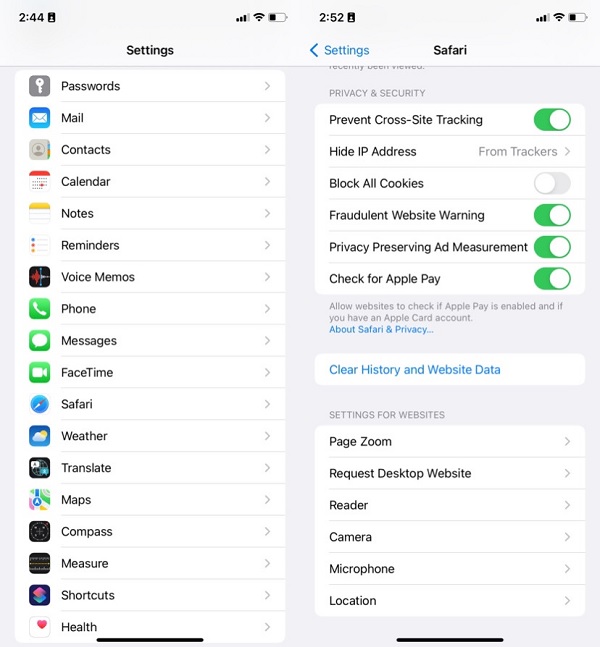
在 Safari 應用程序上:
步驟 1跑過 蘋果瀏覽器 iPad 上的應用程序,然後點擊 書籤狀 圖標。
步驟 2您可以看到 3 個部分。 點擊 時間似的 歷史圖標。
步驟 3點擊 重設 按鈕。

或者,一些 iPad 用戶選擇了 Chrome 瀏覽器。 如果您是 Chrome 用戶,您可以轉到下一部分了解如何在 iPad 上刪除搜索歷史記錄。
適用於iOS的FoneEraser是最好的iOS數據清潔器,可以輕鬆,永久地擦除iPhone,iPad或iPod上的所有內容和設置。
- 從iPhone,iPad或iPod touch清除不需要的數據。
- 通過一次性覆蓋快速擦除數據,可以節省大量數據文件的時間。
- 它是安全且易於使用的。
第 2 部分。 如何在 iPad Chrome 上清除搜索歷史記錄
在所有競爭對手中,Chrome 脫穎而出。 您可以使用 Google 帳戶跨設備同步書籤、搜索歷史記錄、聯繫人、文件等。 您可以快速搜索、下載、保存和同步任何您想要的內容,而無需等待響應。
為了保持相當好的性能,您應該檢查以下詳細步驟以清除 iPad 上的 Chrome 搜索歷史記錄。
在設置應用程序上:
步驟 1已提交 設定 應用,點按 總 > iPad存儲 > Chrome瀏覽器.
步驟 2點擊 卸載應用程序. 之後它將卸載您的應用程序。
步驟 3稍等片刻,選擇 安裝應用程序 當它出現時。

在 Chrome 應用程序上:
步驟 1已提交 Chrome瀏覽器 應用程序,然後點擊右下角的菜單圖標。
步驟 2點擊 創辦緣起 按鈕。
步驟 3選擇 清除瀏覽記錄.
如果您有其他瀏覽器,您還可以在“設置”應用程序或 iPad 瀏覽器應用程序上找到類似的步驟來從 iPad 中刪除搜索歷史記錄。
第 3 部分。如何在 iPad 上刪除 YouTube 搜索歷史記錄
許多用戶報告說他們想知道如何在 iPad 上刪除 YouTube 搜索記錄,我們將向您展示清晰的參考說明。
如何在 iPad 上清除 YouTube 搜索記錄的步驟:
在 YouTube 應用上: 打開 YouTube 應用,選擇 輪廓 圖標> 設定 > 歷史和隱私 > 清除搜索歷史.
在瀏覽器上: 打開 瀏覽器 並訪問 YouTube 的官方網站。 登錄您的帳戶,點擊 我的活動 > 刪除活動,選擇時間,最後點擊 刪除.
或者,您也可以從 iPad 卸載或卸載該應用程序,然後重新安裝。 然後將刪除 iPad YouTube 應用程序上的所有搜索歷史記錄。
同樣,您也可以使用上述步驟刪除 iPhone 上的 YouTube 搜索歷史記錄。
第 4 部分。 如何使用 iOS 版 FoneEraser 在 iPad 上刪除搜索歷史記錄
如果您想要一個終極工具來清除 iPad 搜索歷史或其他數據,甚至是 iPhone 或其他 iOS 設備上的數據, 適用於iOS的FoneEraser 強烈推薦給您。
它是計算機上一個有效但簡單的程序,可幫助您釋放空間或 擦除iPhone上的所有數據、iPad 或 iPod Touch 只需點擊幾下。 如果您想在設備上獲得更多存儲空間而不丟失數據,您可以選擇釋放空間。 雖然您已經備份了數據或不介意刪除所有數據,但您可以選擇擦除所有數據。
適用於iOS的FoneEraser是最好的iOS數據清潔器,可以輕鬆,永久地擦除iPhone,iPad或iPod上的所有內容和設置。
- 從iPhone,iPad或iPod touch清除不需要的數據。
- 通過一次性覆蓋快速擦除數據,可以節省大量數據文件的時間。
- 它是安全且易於使用的。
無論您是想清理照片、卸載應用程序、刪除大文件,還是 清除垃圾文件, FoneEraser for iOS 將是您的必備工具。
檢查以下步驟以刪除 iPad 上的搜索歷史記錄 適用於iOS的FoneEraser.
步驟 1在計算機上下載適用於 iOS 的 FoneEraser,然後按照屏幕上的說明安裝程序。

步驟 2在電腦上運行並連接 iPad。 選擇 釋放空間 > 清除垃圾文件.

步驟 3它將開始掃描您的設備。 之後,選擇要刪除的數據,然後單擊 抹去 按鈕。
您也可以選擇卸載應用程序。 它將顯示所有可用的應用程序,然後單擊 卸載 要從 iPad 中刪除的應用程序旁邊的按鈕。 然後去 App Store 並再次在 iPad 上安裝該應用程序。 您的搜索歷史和其他數據也將被刪除。
這麼容易,對吧? 即使您是初學者也可以使用它,因為它有一個簡單的界面顯示詳細的步驟。 而且你總是可以 釋放你的 iPhone、iPad 或其他 iOS 設備,輕鬆無憂。
適用於iOS的FoneEraser是最好的iOS數據清潔器,可以輕鬆,永久地擦除iPhone,iPad或iPod上的所有內容和設置。
- 從iPhone,iPad或iPod touch清除不需要的數據。
- 通過一次性覆蓋快速擦除數據,可以節省大量數據文件的時間。
- 它是安全且易於使用的。
第 5 部分。有關如何在 iPad 上刪除搜索歷史的常見問題解答
1.如何清除谷歌搜索歷史?
您可以查看第 2 部分中的教程並嘗試上述方法來清除 iPad 或 iPhone 上的 Google 搜索歷史記錄。 如果您有安卓或電腦版本,您也可以登錄您的帳戶並訪問設置部分以清除歷史數據。
2. 如何刪除 iPhone 上的搜索記錄?
這篇文章中的所有解決方案也適用於 iPhone,因此您可以在這篇文章中查看它們,並選擇合適的方法來 刪除 iPhone 搜索記錄.
3. iPad如何清除緩存?
首先,您可以嘗試 適用於iOS的FoneEraser 在電腦上 清除 iPad 緩存 只需點擊幾下。 你也可以試試 AssistiveTouch 清除 iPad 緩存的功能。
適用於iOS的FoneEraser是最好的iOS數據清潔器,可以輕鬆,永久地擦除iPhone,iPad或iPod上的所有內容和設置。
- 從iPhone,iPad或iPod touch清除不需要的數據。
- 通過一次性覆蓋快速擦除數據,可以節省大量數據文件的時間。
- 它是安全且易於使用的。
這就是您可以如何清除 iPad 上的搜索歷史記錄。 以上所有方法都經過驗證,也適用於 iPhone 和 iPod Touch。 然而, 適用於iOS的FoneEraser 是您應該在計算機上嘗試的最推薦的解決方案。 為什麼不下載並享受它的好處!
